டிஜிட்டல் தேர்வு ஒருமைப்பாட்டை மேம்படுத்த பல நிறுவனங்கள் லாக்டவுன் உலாவியைத் தழுவி வருகின்றன. பிரவுசர் வெப்கேம் போன்ற புத்திசாலித்தனமான அம்சங்களுடன், மாணவர்கள் தேர்வு எழுதும் போது மோசடி செய்வதைத் தடுக்கிறது. இருப்பினும், சில மாணவர்கள் தெரிவிக்கின்றனர் லாக்டவுன் பிரவுசர் வெப்கேம் வேலை செய்யவில்லை அவர்களின் கணினிகளில். சில சமயங்களில், 'உங்கள் முகத்தைக் கண்டறிய முடியவில்லை' என்ற செய்தியைக் காட்டுகிறது அல்லது சுழலும் சக்கரத்தைக் காட்டுகிறது. இந்த அறிவுறுத்தல்கள் எரிச்சலூட்டும், குறிப்பாக உங்கள் அமர்வைத் தொடங்க நீங்கள் தயாராக இருக்கும் போது.

இயல்பாக, LockDown உலாவி உங்கள் கணினியின் உள் கேமராவைக் கண்டறிந்து பயன்படுத்த வேண்டும். தேர்வு நேரத்தில் உங்கள் நிறுவனம் அல்லது பயிற்றுவிப்பாளர் வெப்கேமைப் பயன்படுத்த வேண்டுமெனில், கேமரா செயல்படுகிறதா என்பதை நீங்கள் சோதிக்க வேண்டும். உங்கள் உள் கேமரா வேலை செய்யவில்லை அல்லது உங்கள் கணினி வெப்கேம்களை ஆதரிக்கவில்லை என்றால், நீங்கள் வெளிப்புற USB வெப்கேமைப் பயன்படுத்த வேண்டியிருக்கும் - அது நன்றாக வேலை செய்ய வேண்டும். ரெஸ்பாண்டஸ் லாக்டவுன் பிரவுசர் வெப்கேமைப் பற்றிய சில கவலைகள், சிஸ்டத்தால் வெப்கேம் அனுமதி மறுக்கப்பட்டது, வெப்கேம் சோதனை இல்லை, லாக்டவுன் உலாவி வெப்கேம் சரிபார்ப்பில் சிக்கியது மற்றும் இன்னும் சில. லாக்டவுன் பிரவுசர் வெப்கேம் வேலை செய்யவில்லை என்றால் அதைச் சரிசெய்வதற்கு இந்தக் கட்டுரை உங்களுக்கு உதவும்.
லாக்டவுன் பிரவுசர் வெப்கேம் வேலை செய்யவில்லை என்பதை சரிசெய்யவும்
லாக்டவுன் பிரவுசர் வெப்கேம் வேலை செய்யாமல் இருப்பதற்கான காரணம் உலாவி பிழைகள், உங்கள் கணினியில் உள்ள கேமரா அமைப்புகள், இயக்கி சிக்கல்கள், தனியுரிமை அமைப்புகள் , மற்றும் பலர். எப்போதும் கூறியது போல், உங்கள் கணினியை மறுதொடக்கம் செய்வதன் மூலம், உங்கள் உலாவியை மறுதொடக்கம் செய்வதன் மூலம் இதுபோன்ற சிக்கல்களைச் சரிசெய்ய முயற்சிப்பது நல்லது. உங்கள் OS புதுப்பித்த நிலையில் இருப்பதை உறுதிசெய்கிறது . பூர்வாங்கம் வேலை செய்யவில்லை என்றால், மற்ற மேம்பட்ட படிகளுக்குச் செல்வதற்கான வழியை இது வழங்குகிறது. லாக்டவுன் பிரவுசரில் வெப்கேம் சோதனையை இயக்குவதும் நல்லது. உங்கள் தேர்வுக்கு முன் தோன்றும் முதல் திரை இதுவாகும். தொடக்க வெப்கேம் படிகளை இயக்க திரையில் உள்ள வழிமுறைகளைப் பின்பற்றவும்.
எம்எஸ் சொல் ஐகான் இல்லை
லாக்டவுன் பிரவுசர் வெப்கேம் வேலை செய்யவில்லை அல்லது அது சிக்கியிருந்தால் வெப்கேம் சோதனை உங்கள் விண்டோஸ் கணினியில், சிக்கலைச் சரிசெய்ய இந்த பரிந்துரைகளைப் பின்பற்றலாம்:
உங்கள் கடவுச்சொல் தவறானது
- லாக்டவுன் உலாவி புதுப்பிப்புகளைச் சரிபார்க்கவும்
- அனைத்து பின்னணி பயன்பாடுகளிலிருந்தும் வெளியேறவும்
- வெப்கேம் சோதனையை இயக்கவும்
- ஆண்டிவைரஸை தற்காலிகமாக முடக்கவும்
- கேமரா இயக்கிகளைப் புதுப்பிக்கவும்
ரெஸ்பாண்டஸ் லாக்டவுனில் உங்களுக்கு வேறு சிக்கல்கள் இருந்தால், ஏன் என்று நீங்கள் படிக்க வேண்டும் LockDown உலாவியை நிறுவ முடியாது . வழிகாட்டி உலாவியைப் பாதிக்கும் பல சிக்கல்களைத் தீர்க்கிறது.
இந்த திருத்தங்களை விரிவாக ஆராய்வோம்.
1] LockDown உலாவி புதுப்பிப்புகளைச் சரிபார்க்கவும்
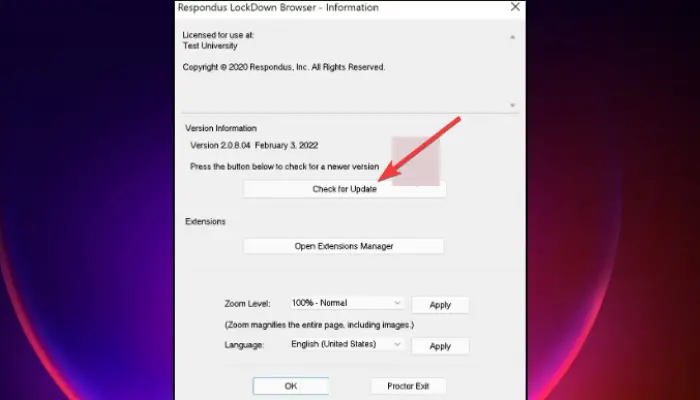
முன்பு கூறியது போல், சில பிழைகள் அல்லது குறைபாடுகள் உங்கள் லாக்டவுன் வெப்கேம் வேலை செய்யாமல் போகலாம். இதைச் சரிசெய்ய, உலாவியின் சமீபத்திய பதிப்பு உங்களிடம் இருப்பதை உறுதிசெய்ய வேண்டும். அதற்கு முன், உங்கள் பள்ளி உங்களுக்கு அனுப்பிய இணைப்பைப் பயன்படுத்தி Respondus LockDown உலாவியைப் பதிவிறக்குவதை உறுதிசெய்யவும். கூகுள் போன்ற தேடுபொறிகளில் இருந்து பதிவிறக்க இணைப்புகளைத் தேட வேண்டாம். இது மற்ற பள்ளிகளின் இணைப்புகளை மட்டுமே தரும். உங்கள் LockDown உலாவியைப் புதுப்பிக்க, இந்தப் படிகளைப் பின்பற்றவும்:
சாளரங்கள் 7 பக்கப்பட்டி கேஜெட்டுகள்
- அதன் மேல் லாக்டவுன் பிரவுசர் கருவிப்பட்டி, கிளிக் செய்யவும் 'i' ஐகான் நீங்கள் விண்டோஸ் பிசியைப் பயன்படுத்துகிறீர்கள் என்றால். Mac பயனர்களுக்கு, கிளிக் செய்யவும் குளோப் ஐகான் .
- ஒரு புதிய சாளரம் தோன்றும். விண்டோஸ் பயனர்களுக்கு, தேர்ந்தெடுக்கவும் புதிய பதிப்பைச் சரிபார்க்கவும் . Mac பயனர்களுக்கு, தேர்ந்தெடுக்கவும் மேம்படுத்தல் சோதிக்க .
- புதிய பதிப்பு இருப்பதாக கணினி காட்டினால், அதை நிறுவி, புதுப்பிப்பு முடிந்ததும், மீண்டும் உங்கள் தேர்வில் பங்கேற்க முயற்சிக்கவும்.
2] அனைத்து பின்னணி பயன்பாடுகளிலிருந்தும் வெளியேறவும்
சில பின்னணியில் இயங்கும் பயன்பாடுகள் உங்கள் லாக்டவுன் வெப்கேம் வேலை செய்யாததற்குக் காரணமாக இருக்கலாம். குழுக்கள், பெரிதாக்கு, Facebook, Spotify, BitTorrent, Dropbox அல்லது Megabackup போன்ற அனைத்து பின்னணிப் பயன்பாடுகளிலிருந்தும் வெளியேறுவதை உறுதிசெய்யவும். அடிப்படையில், உங்கள் கேமராவை அணுகக்கூடிய அனைத்து நிரல்களையும் முடக்கவும், ஏனெனில் அவை உங்கள் சாதனத்தின் உள் அல்லது வெளிப்புற வெப்கேமை உள்ளமைப்பதில் இருந்து அல்லது கண்டறிவதிலிருந்து லாக்டவுன் உலாவியைத் தடுக்கலாம்.
3] வெப்கேம் சோதனையை இயக்கவும்
வெப்கேம் சோதனையை இயக்குவதன் மூலம் கேமராவின் படம் தெரியும் என்பதை உறுதிப்படுத்தவும். இந்த செயல்முறை உங்கள் கணினியில் கண்டறியப்பட்ட வெப்கேம்களை அடையாளம் காண உதவுகிறது. பின்னர் நீங்கள் இயல்புநிலை அமைப்பை உங்களுக்கு விருப்பமானதாக மாற்ற முடியும். லாக்டவுன் உலாவியில் வெப்கேம் சோதனையை எவ்வாறு இயக்குவது என்பது இங்கே:
- உங்கள் துவக்கவும் லாக்டவுன் உலாவி மற்றும் உள்நுழையவும்.
- ஏதேனும் ஒரு பாடத்திற்குச் சென்று தேர்வு செய்யவும் உதவி மையம் இது மேல் கருவிப்பட்டியில் அமைந்துள்ளது.
- தேர்ந்தெடு வெப்கேம் சரிபார்ப்பை இயக்கவும்
- உலாவி மைக்ரோஃபோன் மற்றும் கேமராவைக் கண்டறிந்து சரியாக வேலை செய்தால், அது தேர்வுக்கு முந்தைய வெப்கேம் சரிபார்ப்பிலும் வேலை செய்ய வேண்டும்.
- எதுவும் கண்டறியப்படவில்லை என்றால், அது வேலை செய்யவில்லை என்பதைத் தேர்ந்தெடுக்க வேண்டும். சரிசெய்தல் மற்றும் சிக்கல் தீர்க்கப்பட்டதா என்பதைப் பார்க்க திரையில் உள்ள படிகளைப் பின்பற்றவும்.
4] ஆண்டிவைரஸை தற்காலிகமாக முடக்கவும்
சில பயனர்கள் தங்கள் மூன்றாம் தரப்பு ஆண்டிவைரஸை முடக்கியதால், லாக்டவுன் உலாவி வெப்கேம் வேலை செய்யவில்லை எனப் புகாரளித்துள்ளனர். சில நேரங்களில், இந்த வைரஸ் தடுப்பு நிரல்கள் உங்கள் சாதனங்களில் உள்ள கேமரா அமைப்புகளில் குறுக்கிடலாம். உங்கள் ஆண்டிவைரஸை தற்காலிகமாக ஆஃப் செய்துவிட்டு, லாக்டவுன் பிரவுசரில் உங்கள் ஆன்லைன் தேர்வுகள் முடிந்ததும் அதை ஆன் செய்ய மறக்காதீர்கள். உங்கள் மூன்றாம் தரப்பு வைரஸ் தடுப்பு செயலியை முடக்க உதவும் சில நல்ல கட்டுரைகள் இங்கே உள்ளன:
- விண்டோஸில் மைக்ரோசாஃப்ட் டிஃபென்டரை எவ்வாறு முடக்குவது
- அவாஸ்ட் பாதுகாப்பான உலாவியை எவ்வாறு முடக்குவது அல்லது நிறுவல் நீக்குவது
- காஸ்பர்ஸ்கி ஃபயர்வாலை எவ்வாறு அணைப்பது
- AVG AntiVirus இலவசத்தை எவ்வாறு முடக்குவது
5] கேமரா இயக்கிகளைப் புதுப்பிக்கவும்
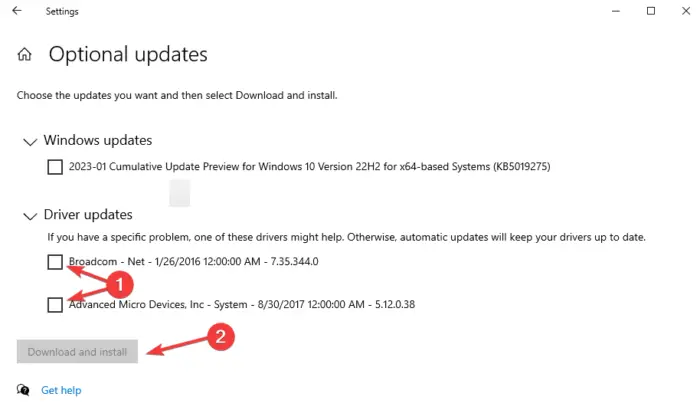
பயனர்கள் இயக்கி புதுப்பிப்புகளைக் கண்டுபிடித்து புதுப்பிப்பதை விண்டோஸ் எளிதாக்கியுள்ளது. இப்போது, கிடைக்கக்கூடிய அனைத்து இயக்கி புதுப்பிப்புகளையும் ஒரே இடத்தில் பார்க்கலாம். உற்பத்தியாளர்கள் புதிய புதுப்பிப்புகளை வெளியிட்டதும், விண்டோஸ் புதுப்பிப்புகள் மூலம் பயனர்களின் சாதனங்களுக்கு தானாகவே புதிய இயக்கிகளை மைக்ரோசாப்ட் தள்ளுகிறது. இருப்பினும், நிறுவுவது நல்லது இயக்கி மற்றும் விருப்ப புதுப்பிப்புகள் அத்தகைய குறிப்பிட்ட இயக்கிகள் தொடர்பான சிக்கலை நீங்கள் சந்திக்கும் போது மட்டுமே. உதாரணமாக, லாக்டவுன் பிரவுசர் வெப்கேம் வேலை செய்யவில்லை என்றால், கேமரா டிரைவர்களில் சிக்கல்கள் இருப்பதால், தொடரவும் இயக்கிகளைப் புதுப்பிக்கவும் .
ஒருங்கிணைந்த கேமராக்களுக்கு, இது சிறந்தது OEM தளங்களிலிருந்து அவற்றைப் பதிவிறக்கவும் .
உங்கள் கணினியில் இயங்காத லாக்டவுன் பிரவுசர் வெப்கேமரை சரிசெய்ய இந்தக் கட்டுரை உதவும் என்று நம்புகிறோம்.
கட்டுப்பாட்டு விசை வேலை செய்யவில்லை
எனது ரெஸ்பாண்டஸ் லாக்டவுன் எனது வெப்கேமைப் பயன்படுத்துகிறதா என்பதை நான் எப்படி அறிவது?
Respondus LockDown உங்கள் வெப்கேமைப் பயன்படுத்துகிறதா என்பதை அறிய, நீங்கள் தேர்வைத் தொடங்கும் முன் உங்கள் பயிற்றுவிப்பாளரால் உங்களுக்குத் தெரிவிக்கப்படும் அல்லது உங்கள் திரையில் கேட்கும் செய்திகளைப் பார்க்கலாம். உள்நுழைந்த பிறகு தோன்றும் முதல் விஷயம் வெப்கேம் சோதனை. இங்கே, உங்கள் வெப்கேமராவில் எந்த பிரச்சனையும் இல்லை என்பதை உறுதிசெய்கிறீர்கள். தேர்வு நேரத்தில் LockDown உங்களைப் பதிவுசெய்கிறதா என்பதை அறிய, உலாவியின் சாளரத்தின் மேல் வலதுபுறத்தில் ஒரு பதிவு ஐகான் தோன்றும். நீங்கள் மதிப்பீட்டை முடித்தவுடன், ஐகான் மறைந்துவிடும், அதாவது பதிவு நிறுத்தப்பட்டது.
Respondus LockDown ஏமாற்றுதலை எவ்வாறு கண்டறிகிறது?
ரெஸ்பாண்டஸ் லாக்டவுன், வெப்கேமில் மாணவர்களின் நடத்தைகளைக் கண்காணித்து ஏமாற்றுவதைக் கண்டறியும். லாக்டவுன் பிரவுசர் என்பது ஒரு தானியங்கி ப்ரோக்டரிங் கருவியாகும், இது தேர்வு அமர்வுகளின் போது ஏதேனும் ஓட்டைகளைத் தடுக்கிறது. ஜூம், டீம்கள் போன்ற ஒரே கணினியைப் பயன்படுத்தும் பிற பயன்பாடுகள் இருக்கும்போது உலாவி செயல்படாது.















